win 7 有线 带无线共享上网Word文档格式.docx
《win 7 有线 带无线共享上网Word文档格式.docx》由会员分享,可在线阅读,更多相关《win 7 有线 带无线共享上网Word文档格式.docx(12页珍藏版)》请在冰点文库上搜索。
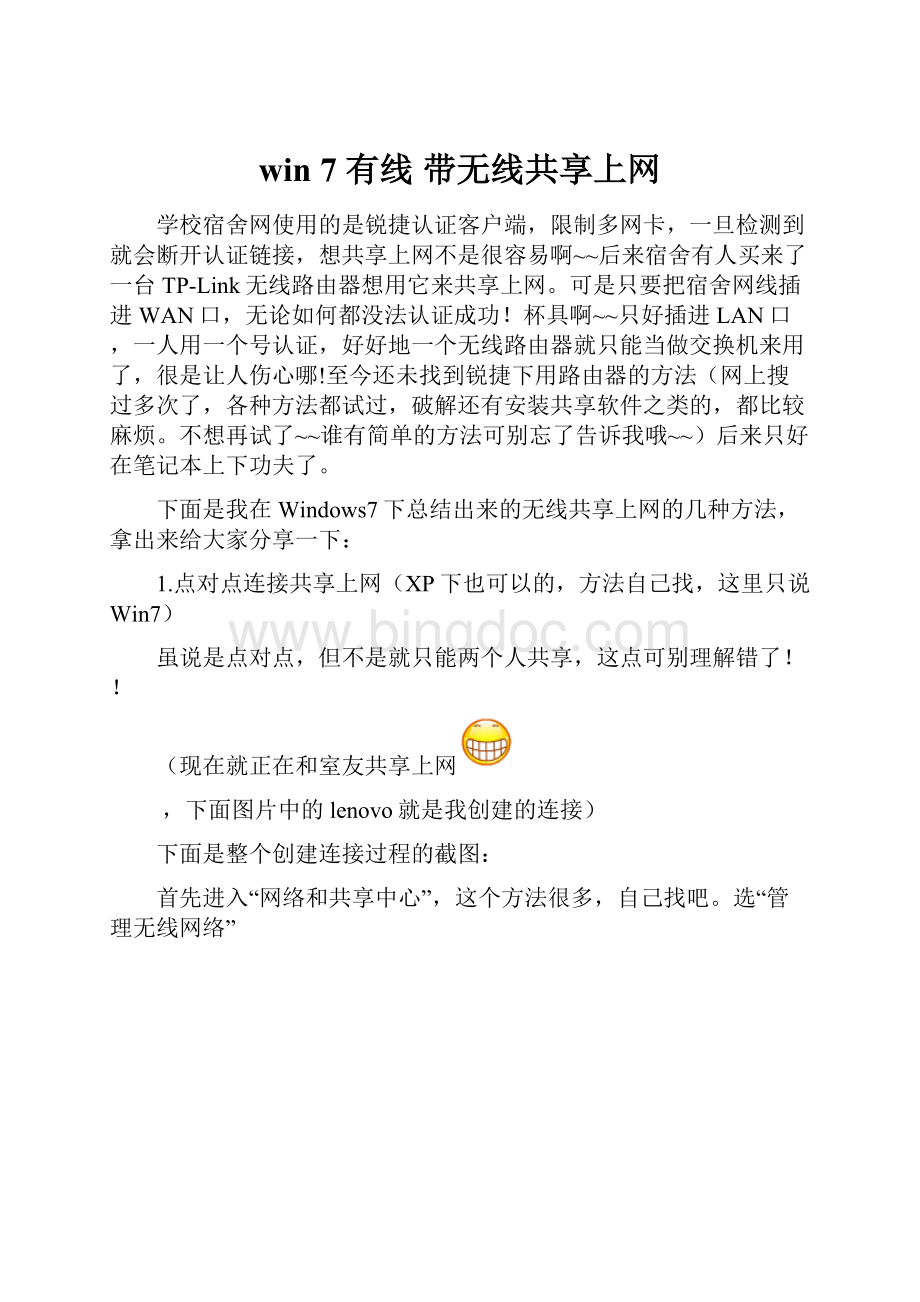
(现在就正在和室友共享上网
,下面图片中的lenovo就是我创建的连接)
下面是整个创建连接过程的截图:
首先进入“网络和共享中心”,这个方法很多,自己找吧。
选“管理无线网络”
点“添加”,再选“创建临时网络”
选“下一步”
出现下面窗口
仿照下图填一下,点“下一步”
无线网络创建成功,再点下面的启用Internet连接共享就可以了。
创建成功后点任务栏右下角的“网络连接”图标
,就可以看到你的连接了:
如果你创建连接时电脑没有联网,那么上图的界面就不会有启用Internet连接共享这个选项。
这是我们可以手动把本地连接(就是有线网卡)设置共享:
进入“网络和共享中心”,选“更改适配器设置”,出现下图:
再在本地连接上右键选属性:
点“共享“选项卡,把下面两个框框勾上再确定就OK了!
还有一点也比较重要:
要和你共享上网的电脑无线网卡要设置成“自动获取IP地址”(默认就是这样的,如果不是请把它改过来),或者自己设置成和主机无线网卡IP在同一网段的IP也行。
万一,你照我说的设置了还是不能上网,你可以检查下自己的无线网卡IPv4的设置是否类似于下图,不是的话请仿照下图设置:
至此,别人就可以和你共享上网了!
再加一种简便的设置方法(29楼网友提醒):
用联想的闪联任意通也可以创建和管理类似的连接,实现共享上网。
方法比较简单,我就不再具体写教程了,有兴趣的可以自己试一下~~~(简述过程:
网中网→共享连接→我的共享连接→创建→创建密码并选中共享我的Internet复选框)
友情提醒一下:
以后每次共享,主机都要先和自己创建的网络(这里是asd)连接,别人才能连你的电脑上网。
千万别忘了!
=======================================================================================================================================================
2.Win7下特有的功能(XP下可以用软件实现)(被称作MyWifi技术),据说因为还不完善(驱动问题),所以这个功能很隐蔽,只有一些少数的无线网卡支持。
实现后的效果就和真的无线路由器一样,等于是把无线网卡当做路由器用。
Y450的无线网卡是支持的,不过要在64位系统下使用最新的网卡驱动。
我系统32位的,我目前还没试过。
(现在Intel官网已经有更新的可以支持MyWifi的驱动了)
下面是两种实现方法:
①通过命令行:
(以下内容来自互联网)
提示一下:
运行完命令后创建一个叫HotSpot的网络,密码是passwordhere
用管理员模式启动命令行提示符,然后输入
netshwlansethostednetworkmode=allowssid=Hotspotkey=passwordhere
用以下命令启动基站功能
netshwlanstarthostednetwork
运行完命令以后,您可以在网络和共享设置里面看到一个“MicrosoftVirtualWiFiMiniportAdapter”设备。
在共享选项卡里设置共享即可完成,之后,您就可以用无线设备来访问这台机器,目前的功能似乎并不强大。
(上图是在手机上看到的无线网络,不知是什么牌子的,难道是IP?
?
)
目前已知支持和不支持的设备有:
(来自此网页:
http:
//www.connectify.me/docs/supportedcards.html)
Thesedevicesareknowntobecompatible:
∙AtherosAR5xxx/AR9xxxcards,driverversion8.0.0.238
∙Broadcom4310-series(inmanyDelllaptops)
∙Broadcom4321AG/4322AG/43224AGWLANAdapter,driverversion5.60.18.8(here)
∙D-linkAirPlusGDWL-G510WirelessPCIAdapter,driverversion3.0.1.0
∙D-LinkDWA-140RangeBoosterNUSBAdapter,driverversion3.0.3.0
∙Dell1510WirelessNadapter,Broadcomversion,driver5.60.18.8,(here)
∙Intel5100/5300,driverversion13.0.0.107
∙LinksysDual-BandWireless-NUSBNetworkAdapter(WUSB600N),driverversion3.0.10.0
∙Netgear108MbitWG311T
∙RalinkRT2870(inmany802.11nUSBdongles)
∙RealtekRTL8187B(Win7driverver.1178)
∙RealtekRTL8187SE(withthedriversthatcamewithWindows7)
∙RealtekRTL8192uwith1370(Beta)
∙SitecomWirelessUSBAdapter54gWL-608,withRalinkRT2870drivers,version3.0.9.0
Theseolderdevicesareknowntobeincompatible:
∙BelkinF5D7050UK
∙BelkinWirelessGMIMOdevices(asofversion3.1.2.0)
∙D-LinkAirPlusGDWL-G122
∙GigabyteGA-WPKG802.11g
∙Intel3945/4965,2200BG(mostIntelcards,unfortunately)
∙MacBookBuiltinBroadcomdevices
∙RealtekRTL8187(likeinolder802.11bgUSBdongles)
∙ZydasZD1211(alsoin802.11bgUSBdongles)
②通过软件实现:
软件名称:
connectify(目前最新版Beta4.1Released)
(目前免费,不知道以后会不会收费。
官网:
//connectify.me/
迅雷下载地址:
//www.connectify.me/djfg72/ConnectifyInstaller.exe
软件界面全英文的,目前还没发现汉化的,不过使用方法非常简单。
下面是软件界面:
这个使软件用前同样要把本地连接设置共享,下面说一下它主要的功能设置:
WifiName:
你要创建的网络的名称
PassPhrase:
密码,别人连接你的网络要输入这个密码
Internet:
这是你要用来共享的连接,这里选你的有线网卡“本地连接”
Mode:
“AccessPoint,WPA2-PSK”选这个可以把你的无线网卡变成无线路由器用(目前只有少数网卡支持);
“
Ad-Hoc,WEP”选这个可以创建点对点连接,和第1种共享方法的效果是一样的。